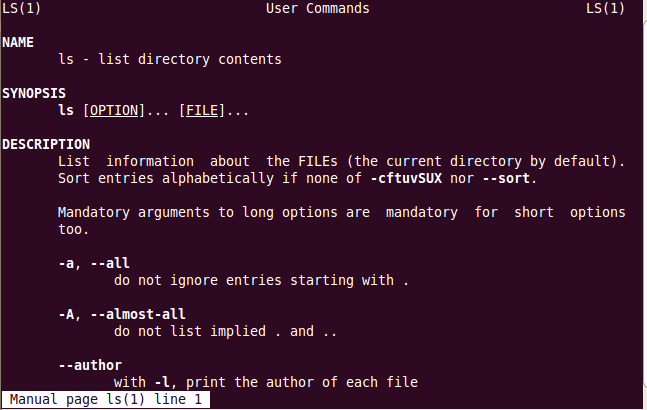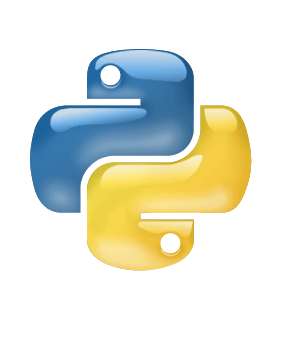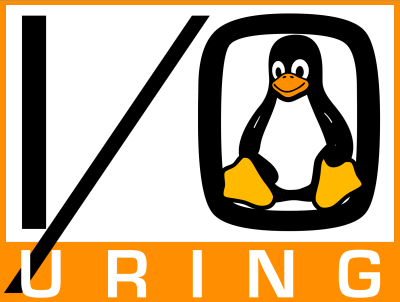Oggi vediamo come visualizzare e cercare fra i manuali del nostro sistema Linux via, ovviamente, linea di comando.

Sia che siete neofiti o che utilizzate Linux da molto tempo, dovete sapere assolutamente dell’esistenza (e di come usare) il comand man.
Questo è infatti il comando che ci permette di avere subito e velocemente aiuto per tutti gli altri comandi di linux.
Per esempio, se volessimo informazioni riguardo al comando ls, che ci permette di avere la lista dei file contenuti nella directory in cui ci troviamo, ci basta fare:
man ls
E ci troveremo davanti questa schermata:
Come noterete dall’immagine, il manuale è così lungo che non entra in una sola schermata: vediamo quindi alcuni comandi utili per usare al meglio man.
- Tasto giù, Enter, j, e : Scendi di una linea
- Tasto Su, y,k : Sali di una linea
- Tasto Pagina giù, spazio, f : Scendi di una pagina
- Tasto Pagina su, b : Sali di una pagina
- /caratteri : Cerca nel manuale i caratteri specificati (es: /auhor cerca la stringa “author” nel manuale)
- q : Esci dal manuale
Se poi comunque, non vi ricordate questi comandi, senza ricercare questa pagina potrete dare:
man man
Già, anche il comand man ha il suo manuale 

Come noterete poi, le pagine man sono veramente difficili da capire, questo perchè sono molto tecniche e quindi spesso vengono usate solo per referenze o magari perchè non ci ricordiamo come scrivere un parametro: ciò non toglie che, più ne leggiamo più impariamo a capirne il significato e restano comunque un’ottimo strumento facilmente accessibile anche senza una connessione ad internet.
Adesso la domanda però è, e se noi avessimo bisogno di eseguire un azione ma non conoscessimo il comando giusto?
Cercare fra i manuali: Apropos
Alcuni potrebbero rispondere alla precedente domanda con qualcosa tipo “beh, mi basta vedere il manuale e leggere come usare il comando”, il problema però è che noi non sappiamo prioprio di quale comando leggere il manuale!
Per questo incoveniente, ci viene in aiuto il comando apropos: questo appunto, ci permette di cercare fra il titolo dei comandi e la loro descrizione data dai rispettivi manuali.
Vediamo un esempio pratico che ci permetterà di introdurre anche un paio di caratteristiche di apropos: mettiamo che vogliamo cercare un comando che ci permetta di avere la lista dei file contenuti nella directory in cui ci troviamo.
La prima idea potrebbe essere quella di dare il comando apropos directory, ma ci accorgeremo subito di avere una gran quantità di risultati: questo perchè appunto, la parola direcotry è molto comune nella descrizione dei comandi.
Cerchiamo allora apropos list directory cercando di restringere il campo di risultati: invece, quello che troviamo, è una lista ancora più lunga. Perchè? Perchè apropos riporterà tutti i comandi che nella descrizione o nel titolo hanno le parole “list” e/o “directory”.
Se invece volessimo cercare i comandi che hanno nella descrizione o nel titolo SIA la parola lista CHE la parola directory, allora dovremo dare:
apropos “list directory”
Usando i doppi apici, avremo esattamente quello che cercavamo.
Sapere cosa fa un comando
Volendo, potremmo aprire il manuale di un comando a noi sconosciuto per sapere sia le opzioni che possiamo dargli, sia magari a che cosa serve. Ebbene, per quest’ultimo scopo, possiamo affidarci ad un comando creato apposta, che praticamente ci permette di forumlare la domanda:
Che cos’è questocomando?
Il comando appunto, si chiama Whatis e ci permette di avere come risposta una chiara e sintetica descrizione sull’utilizzo di un comando.
Per esempio:
admin@informaticalab:~$ whatis man
man (1) – un’interfaccia ai manuali di riferimento in linea
man (7) – macros to format man pages